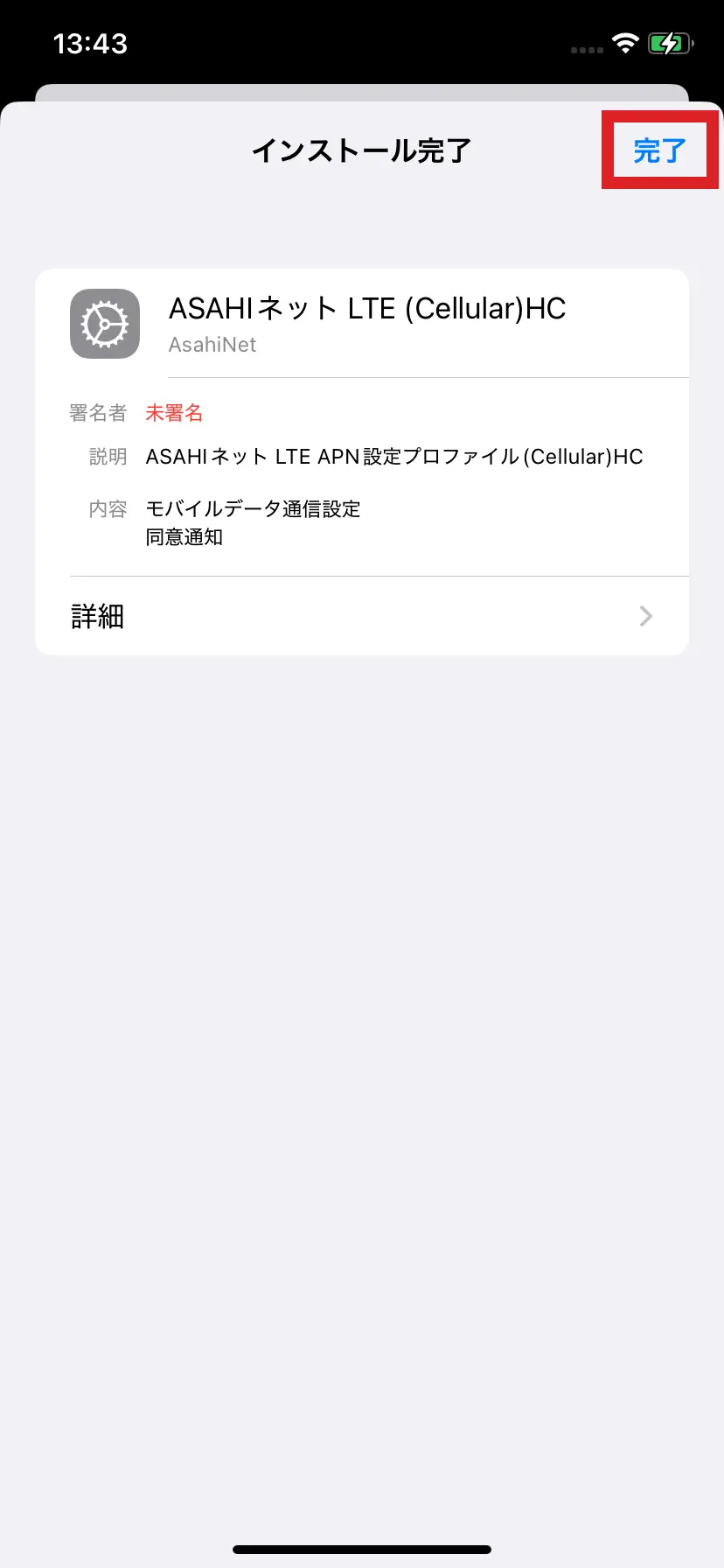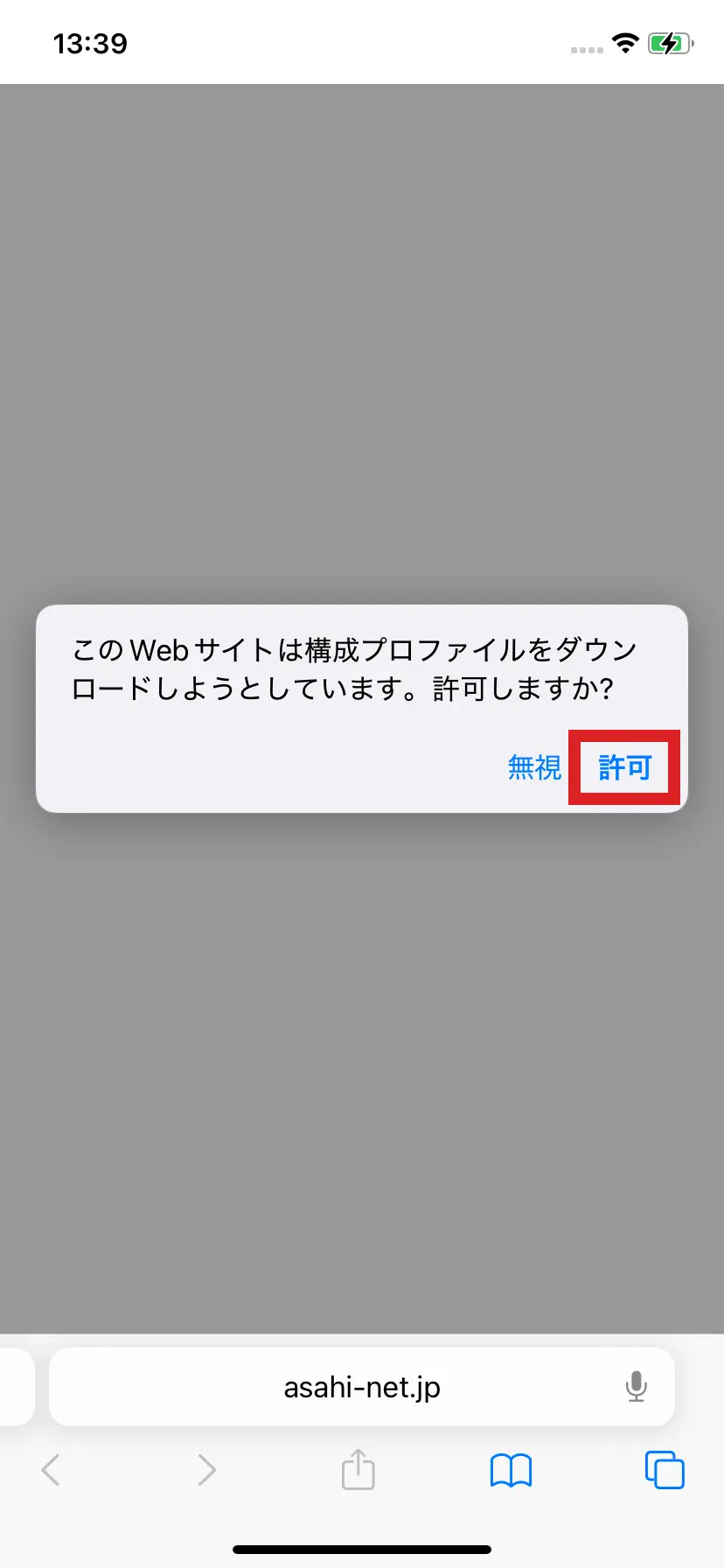iOS(iPhone・iPad)のAPN構成プロファイル設定方法
iPhone(iOS 18.1.1)を参考にAPN構成プロファイル設定方法を説明しています。
1.APN構成プロファイルのダウンロード
-
STEP1
iPhoneをWi-Fiに接続してSafariを使って本ページにアクセスし、iOSのバージョンとご利用プランにあったプロファイルをダウンロードします。
3ギガ / 7ギガ / 20ギガ / 50ギガ / 1日110MBプラン(LTE) 固定IP
あり固定IP
なし128Kプラン 固定IP
あり固定IP
なし-
※
別のプロファイルをご利用中のお客様は、現在のプロファイルを削除した上で新しいプロファイルをダウンロードしてください。
削除方法の詳細(Wi-Fi接続環境での作業をお願いいたします)
-
※
別のプロファイルをご利用中のお客様は、現在のプロファイルを削除した上で新しいプロファイルをダウンロードしてください。
-
STEP2
-
STEP3
プロファイルがダウンロードされたら「閉じる」を押します。
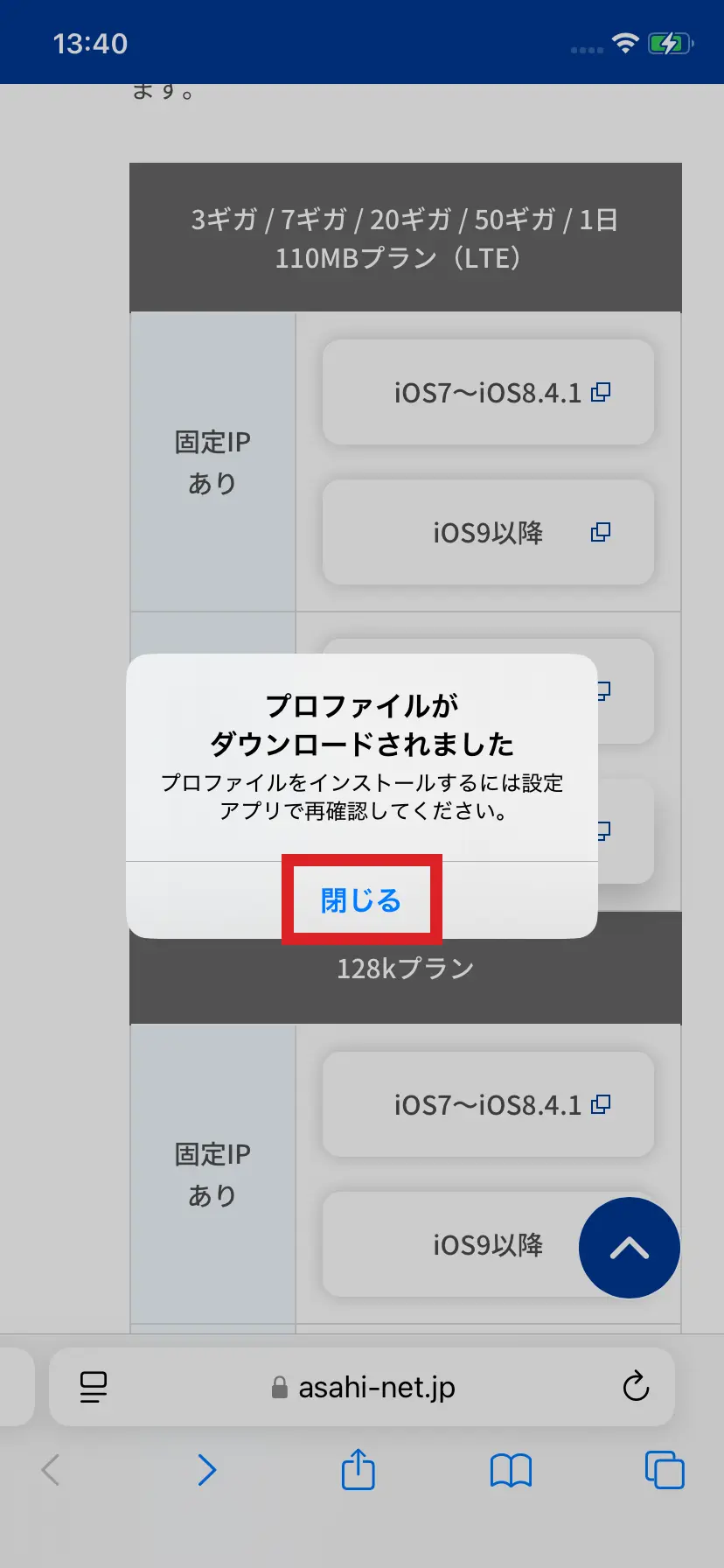
APN構成プロファイルのインストール
-
STEP4
ホーム画面で「設定」を押します。
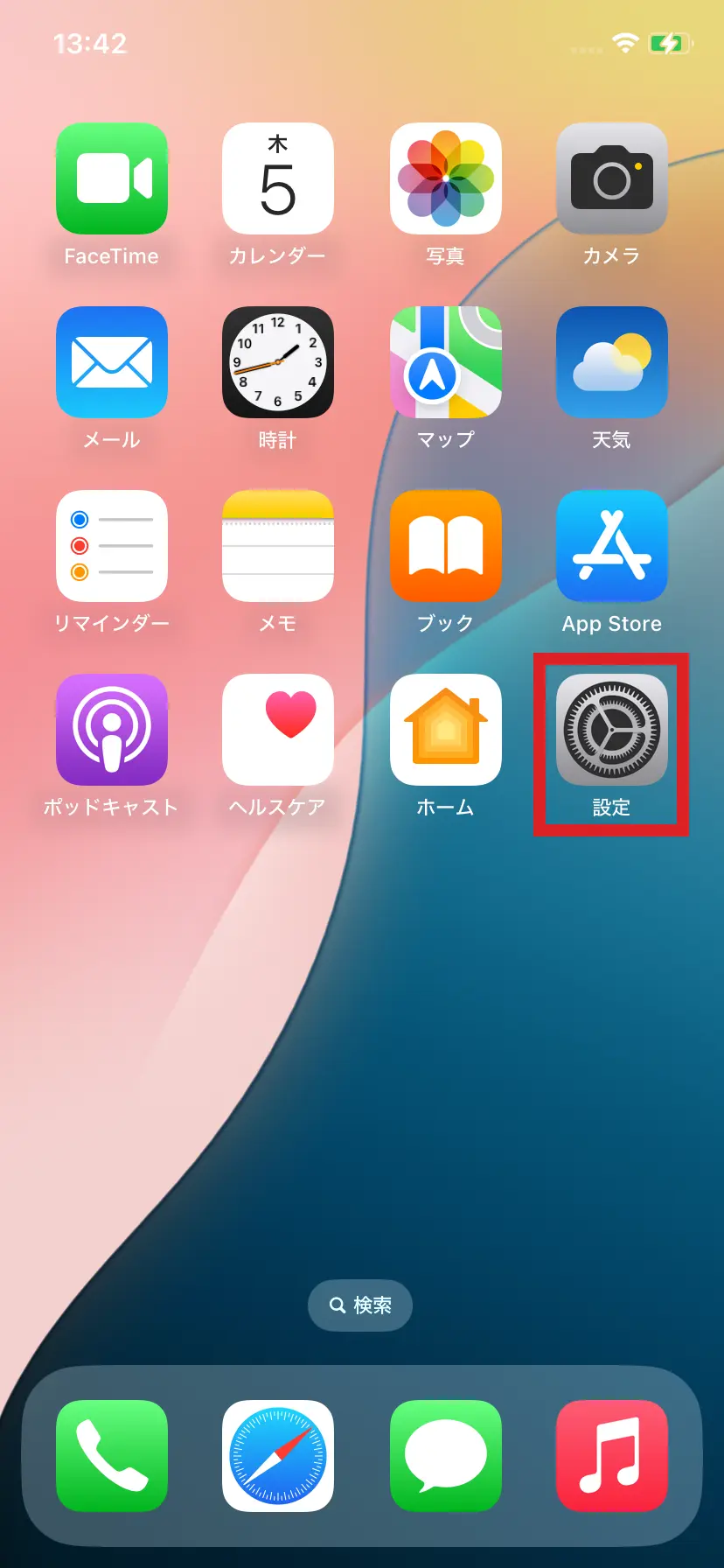
-
STEP5
「ダウンロード済みのプロファイル」を選択します。
- ※ 「ダウンロード済みのプロファイル」が表示されない場合は、「設定」→「一般」→「VPNとデバイス管理」と進み、表示されたプロファイル名を選択します。
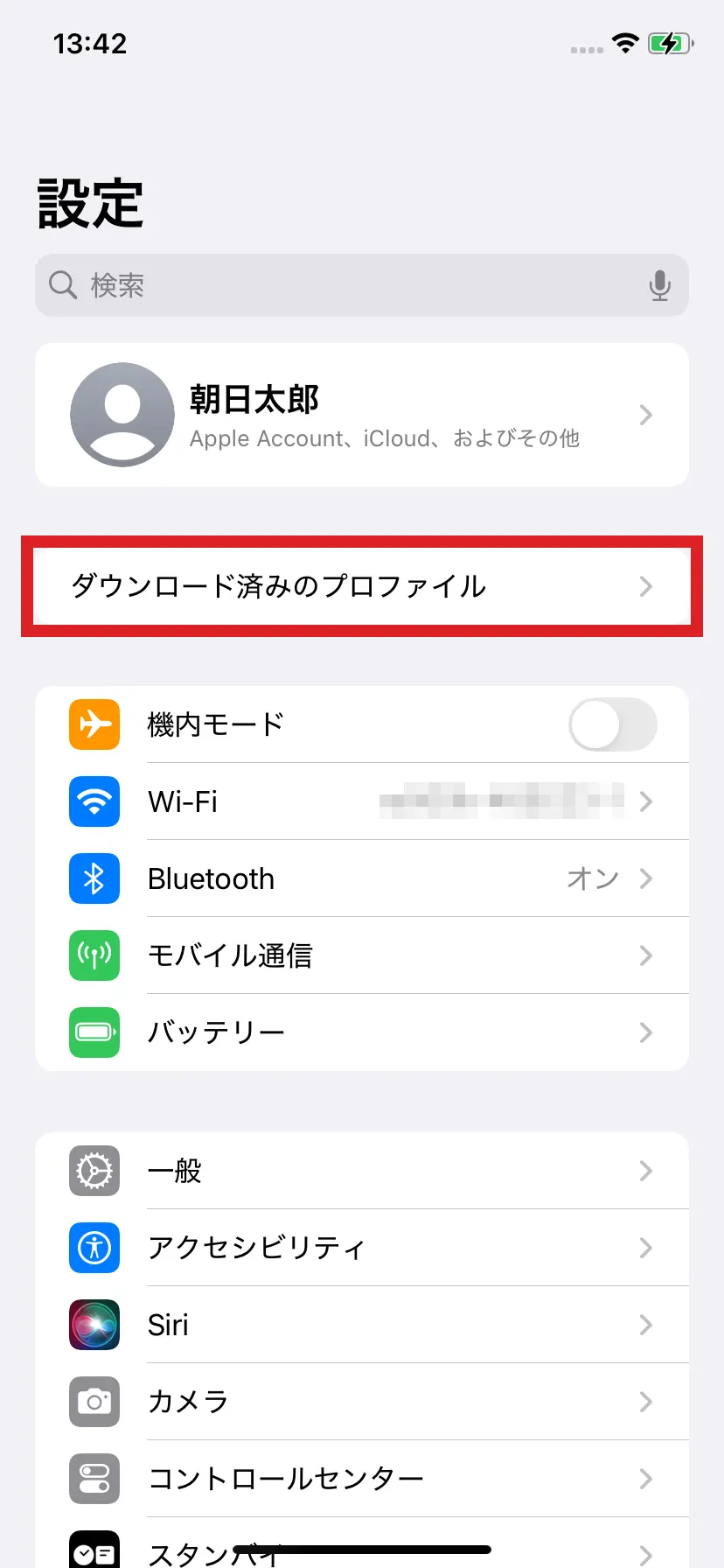
-
STEP6
「インストール」を押します。
パスコードを設定している場合は、パスコードを入力してください。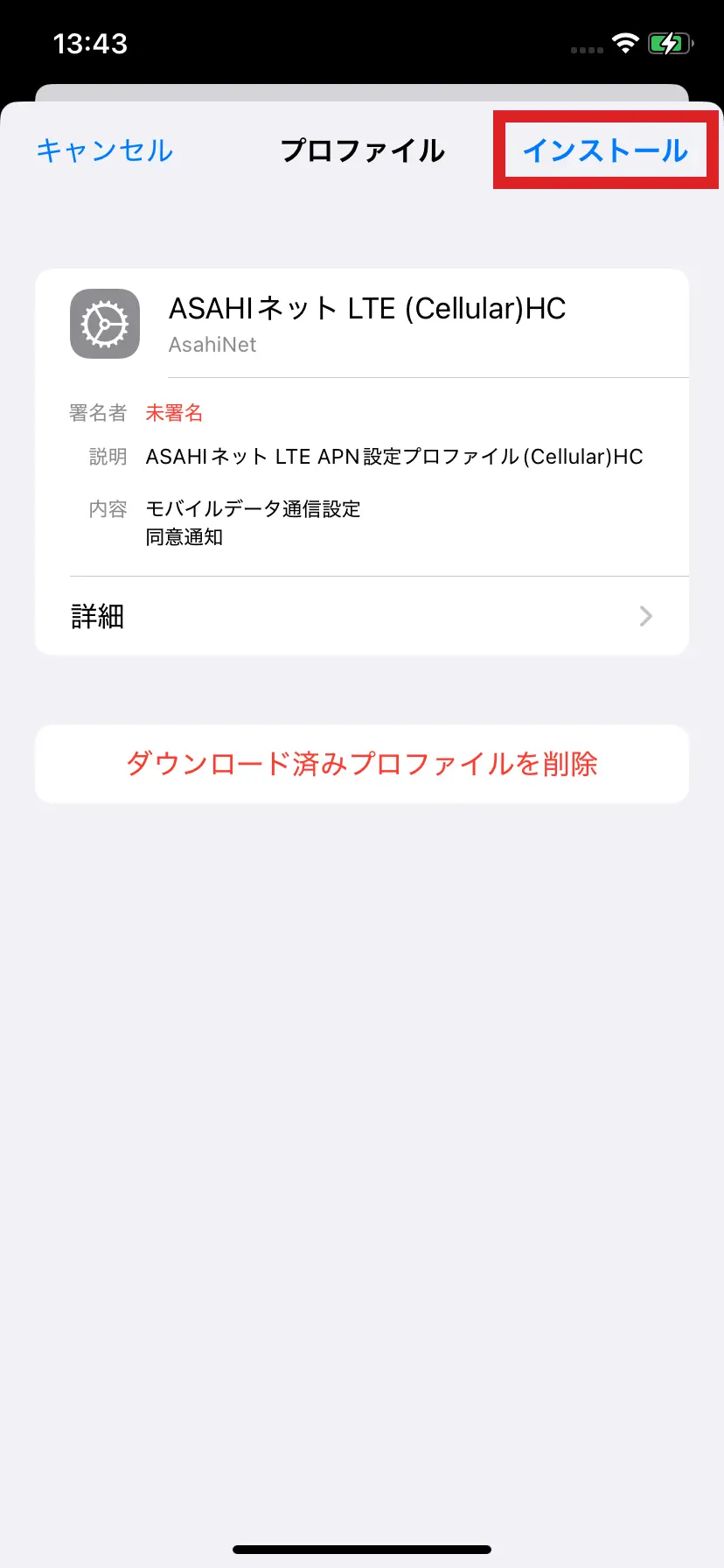
-
STEP7
「次へ」を押します。
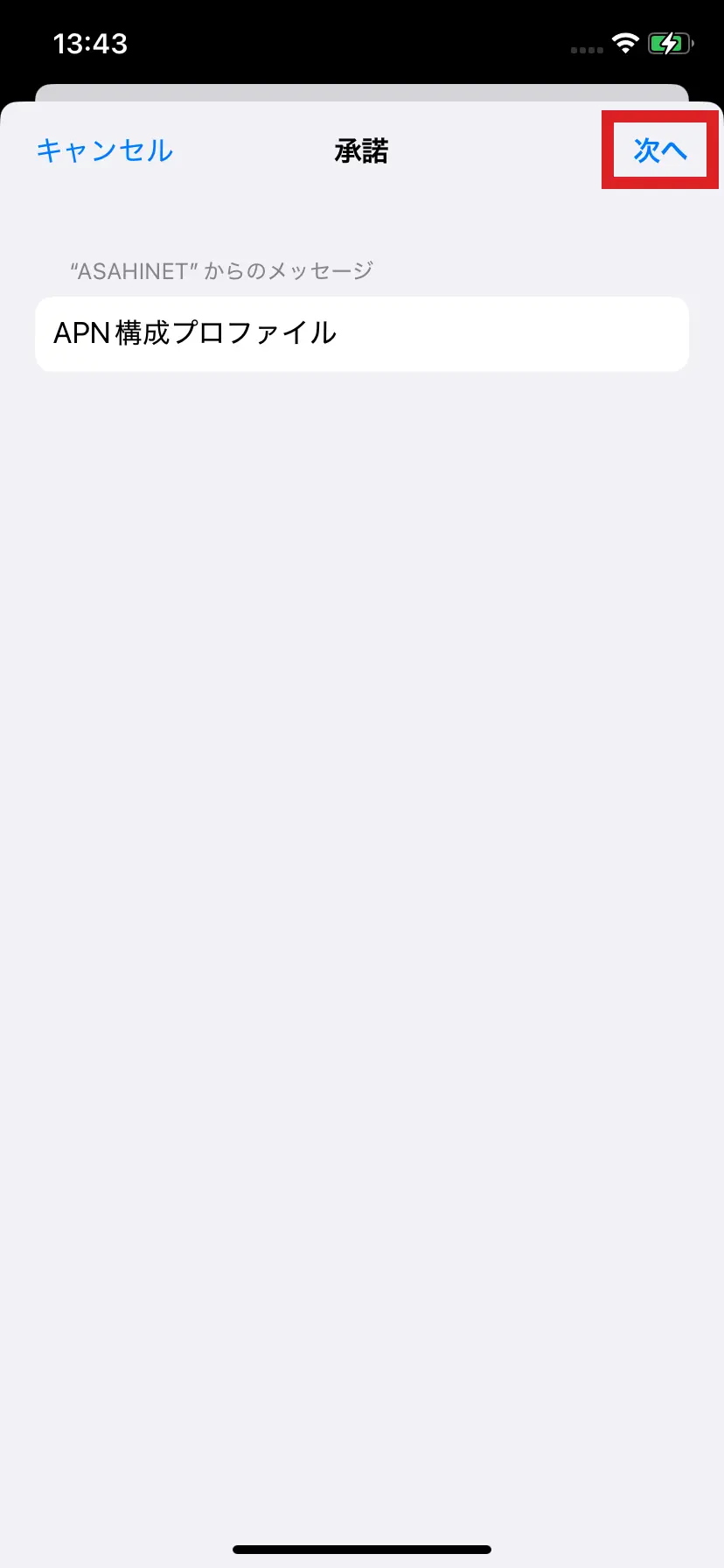
-
STEP8
「インストール」を押します。
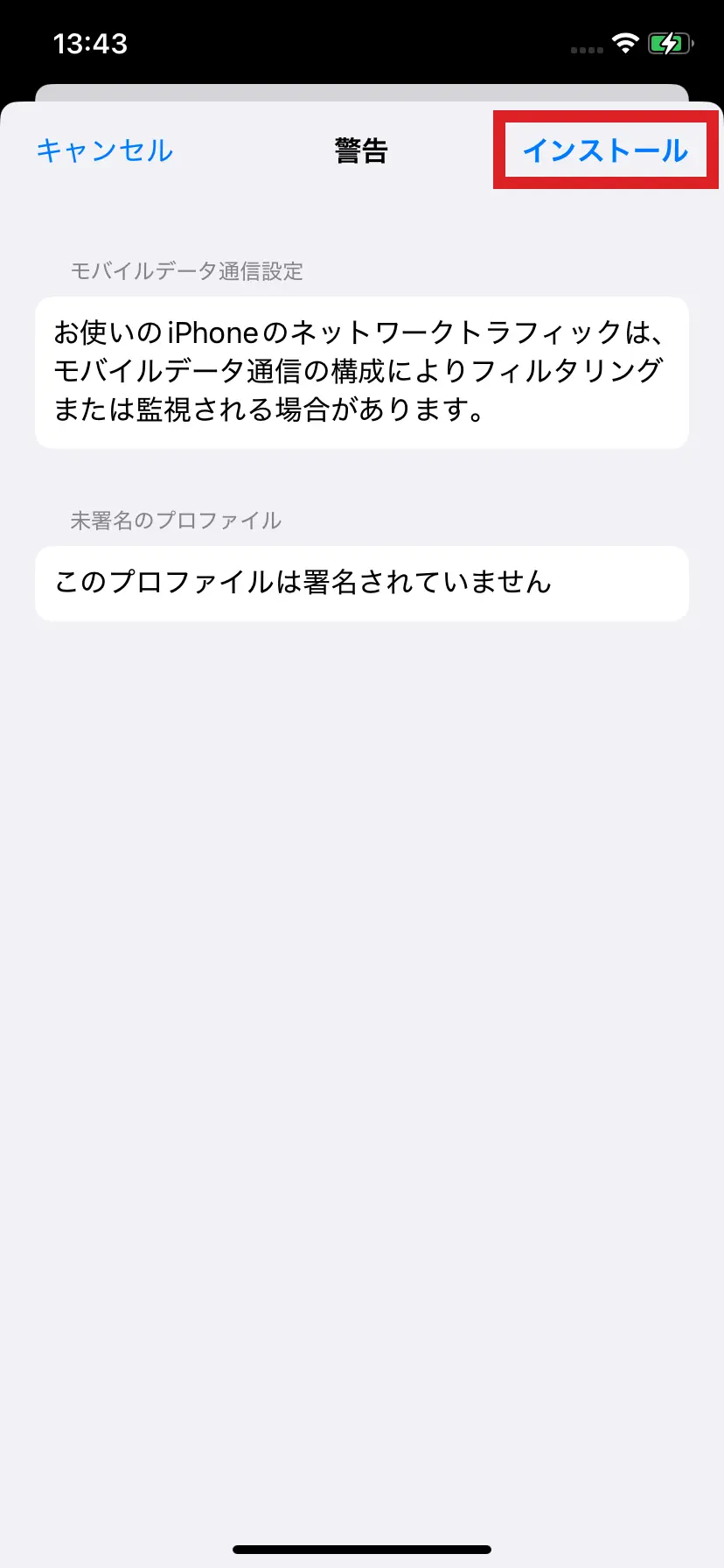
-
STEP9
「インストール」ボタンを押します。
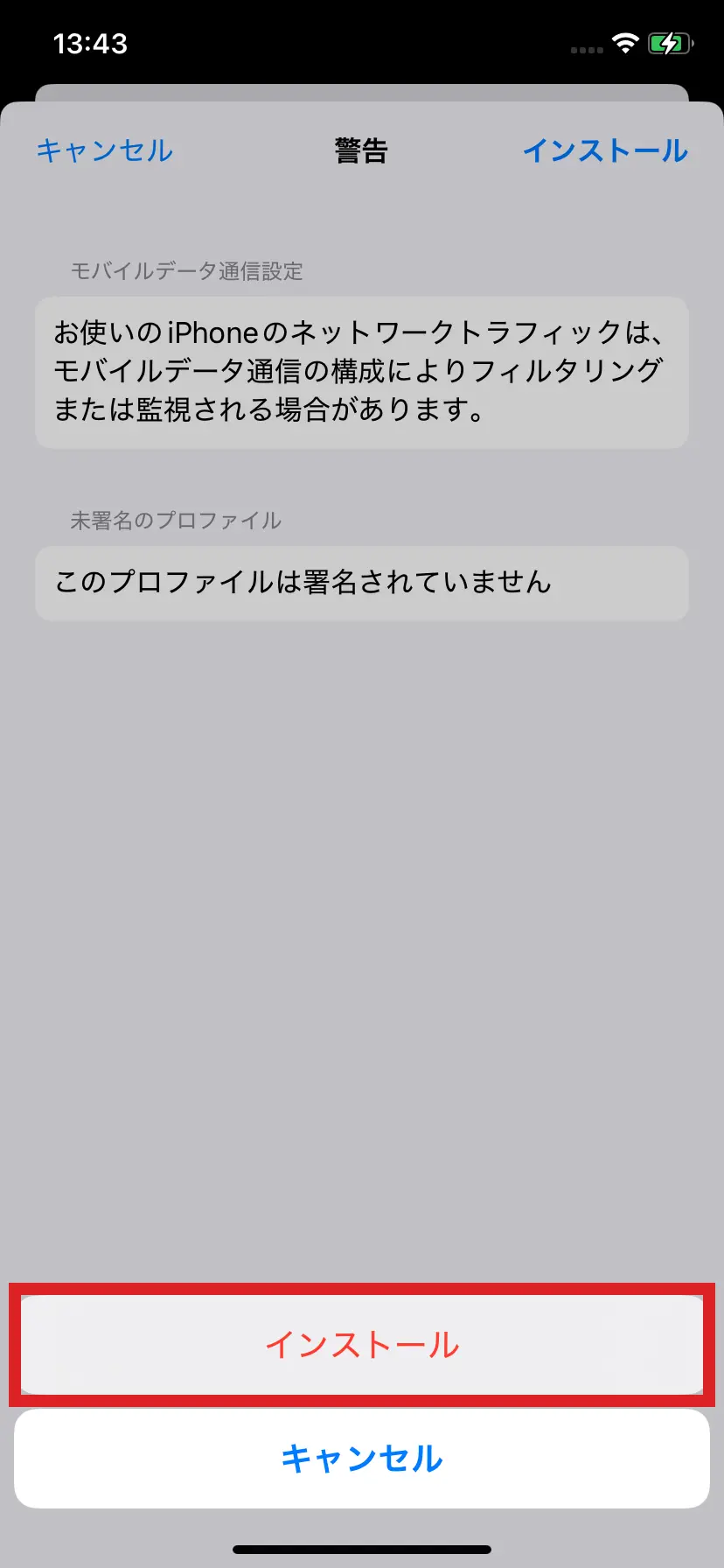
-
STEP10
「完了」を押します。以上で、APN構成プロファイル設定は完了です。
- ※設定が完了してもSIMを認識しない時は、端末(iPhone・iPad)の再起動を実施してください。